인터넷 브라우저를 사용하는 것은 개인 설정과 즐겨찾기를 기반으로 자신만의 프로필을 만드는 과정과 같습니다. 새로운 Microsoft Edge 브라우저에서는 여러 사용자 프로필을 생성하여 다른 사람들과 공유하거나, 업무와 개인적인 용도를 분리하여 사용할 수 있습니다.
Chromium 엔진을 기반으로 하는 새로운 Microsoft Edge는 Google Chrome과 마찬가지로 사용자 프로필을 쉽게 관리할 수 있습니다. 시작하려면 최신 Microsoft Edge 브라우저를 설치해야 합니다.
Microsoft Edge에서 다양한 사용자 프로필 만들기
Edge 브라우저를 처음 설치하면 “프로필 1″이라는 기본 프로필이 생성됩니다. Microsoft 계정으로 로그인하면 이 프로필이 계정에 연결되어 여러 기기에서 즐겨찾기와 설정을 공유할 수 있습니다.
두 번째 프로필을 추가하려면 Edge 브라우저의 오른쪽 상단에 있는 사용자 프로필 아이콘을 클릭하세요. 이 아이콘은 즐겨찾기 아이콘과 햄버거 메뉴 아이콘 사이에 있습니다.
클릭 후 나타나는 메뉴에서 “프로필 추가” 버튼을 선택하세요.

“프로필 추가” 창이 나타나면 “추가” 버튼을 클릭합니다.
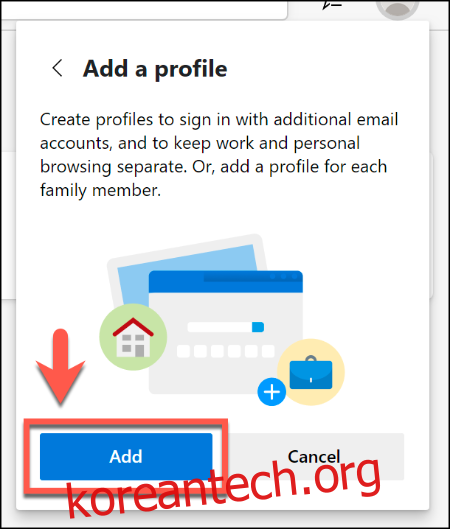
이제 “프로필 2″라는 새로운 빈 프로필이 생성되고, 이 프로필을 사용하는 새 Edge 창이 자동으로 열립니다.
이 새 프로필을 Microsoft 계정으로 개인화하거나, 로컬 프로필로 유지할 수 있습니다. Microsoft 계정에 로그인하려면 오른쪽 상단에서 사용자 프로필 아이콘을 선택한 후 “로그인”을 클릭하세요.

Windows 10을 사용하고 있다면 현재 사용 중인 Windows 계정과 동일한 Microsoft 계정을 선택할 수 있습니다. 그렇지 않다면 “Microsoft 계정” 또는 “회사 또는 학교 계정”을 클릭하여 로그인해야 합니다.

계속하려면 “계속” 버튼을 누르세요. Edge는 새로운 프로필을 다른 기기에서도 동기화하여 확장 프로그램, 설정, 검색 기록 및 즐겨찾기를 공유할 수 있도록 할지 묻습니다.
“동기화”를 클릭하여 동기화를 허용하거나, “아니요, 감사합니다”를 선택하여 동기화를 거부할 수 있습니다.

이제 새 프로필을 사용하여 즐겨찾기를 추가하고, 새로운 Edge 확장 프로그램을 설치할 수 있습니다.
다른 기기에서 Microsoft Edge에 로그인하면 프로필 설정과 확장 프로그램이 동기화됩니다.
Microsoft Edge에서 사용자 프로필 간 전환
특히 업무와 개인 용도 등 다른 목적을 위해 여러 프로필을 사용하는 경우 프로필 간 전환 기능은 매우 유용합니다. 다행히도 Microsoft Edge에서는 프로필 전환이 매우 간단합니다.
Edge 브라우저 창에서 즐겨찾기 아이콘과 햄버거 메뉴 아이콘 사이에 위치한 오른쪽 상단의 사용자 프로필 아이콘을 선택하세요. 그러면 기존 사용자 프로필 목록이 나타납니다.
전환하고 싶은 다른 프로필을 클릭하면 새 브라우저 창이 열립니다.

“게스트로 찾아보기”를 클릭하여 일시적인 게스트 프로필로 전환할 수도 있습니다. 이름에서 알 수 있듯이 게스트 사용자에게 적합한 옵션입니다.
게스트 프로필 창을 닫으면 모든 설정과 검색 기록이 삭제됩니다.
Microsoft Edge 사용자 프로필 관리
Microsoft Edge에서 프로필을 편집하거나 삭제하려면 오른쪽 상단의 사용자 프로필 아이콘을 클릭한 후 “프로필 설정 관리” 옵션을 선택하세요.

그러면 사용자 프로필에 대한 설정이 표시됩니다. 다른 프로필로 전환하려면 “추가 프로필” 아래의 “관리” 버튼을 클릭하세요.

사용자 프로필의 이름을 바꾸거나 삭제하려면 “로그아웃” 옵션 옆(또는 Microsoft 계정 프로필이 아닌 로컬 프로필을 사용하는 경우 “로그인” 옆)에 있는 가로 설정 버튼을 클릭하세요.
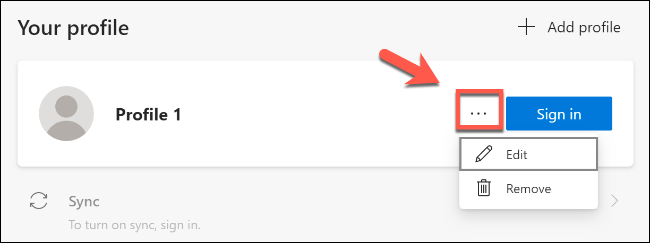
“편집”을 클릭하여 프로필 이름을 바꾸고, 미리 설정된 목록에서 새로운 프로필 아이콘을 선택한 후 “업데이트”를 클릭하여 변경 사항을 저장하세요.
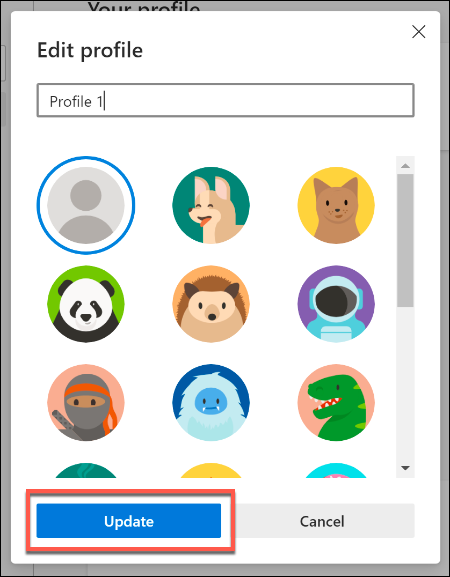
프로필을 영구적으로 삭제하려면 “제거”를 클릭하세요. “프로필 제거” 버튼을 클릭하여 작업을 확인해야 합니다.

이렇게 하면 Microsoft Edge에서 해당 프로필이 제거됩니다. Microsoft 계정을 사용하고 있다면 설정은 해당 계정에 동기화되어 다른 곳에서 계속 사용할 수 있습니다.
로컬 사용자 프로필을 삭제하면 설정이나 즐겨찾기를 복구할 수 없으니 주의해야 합니다.